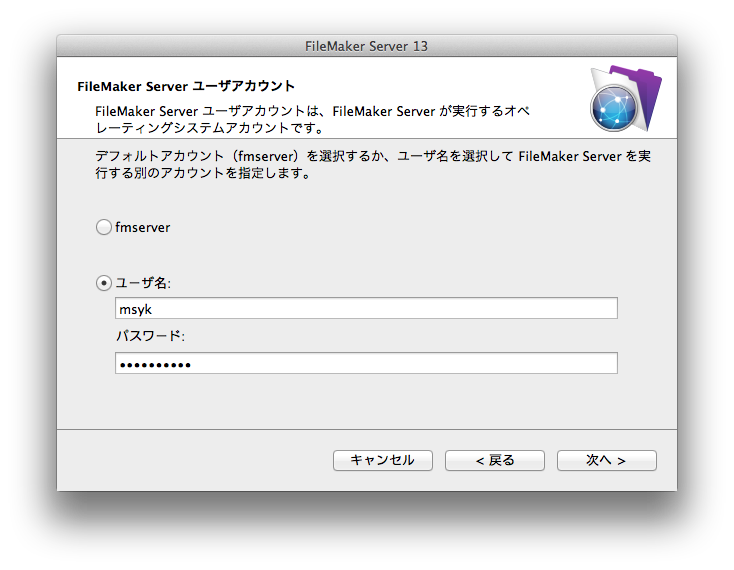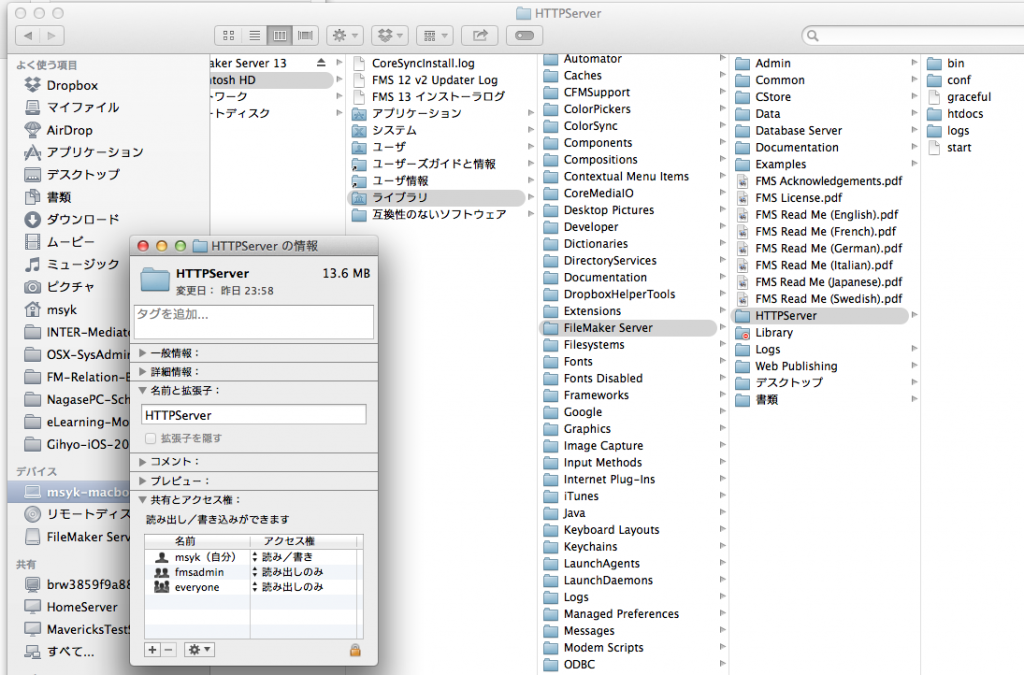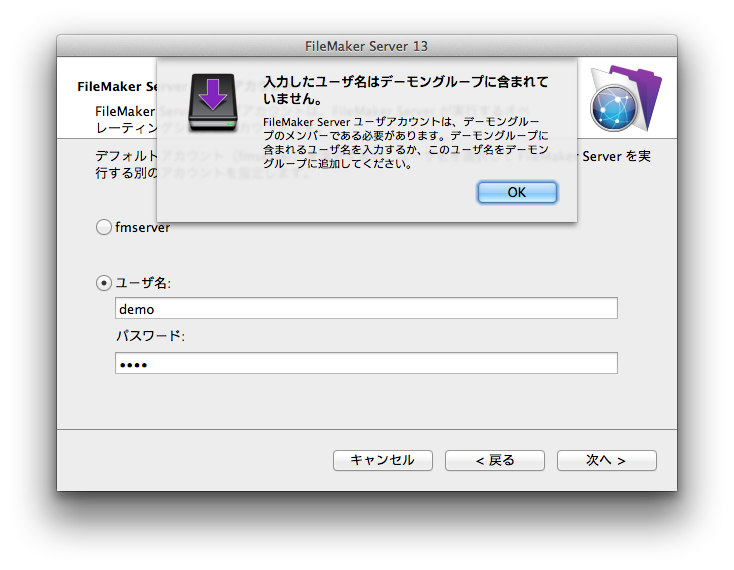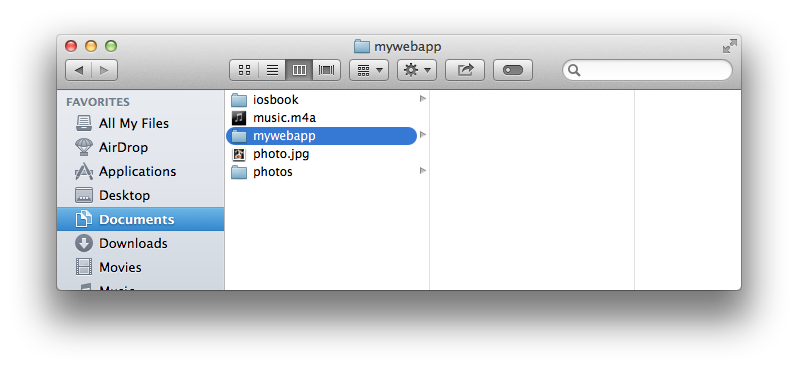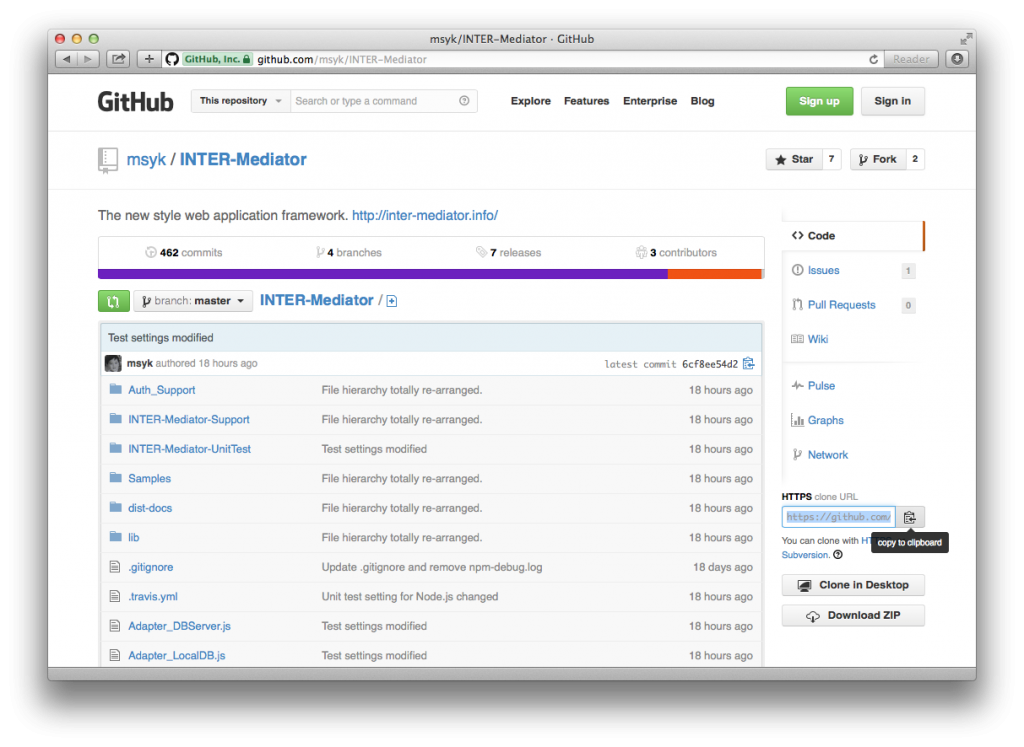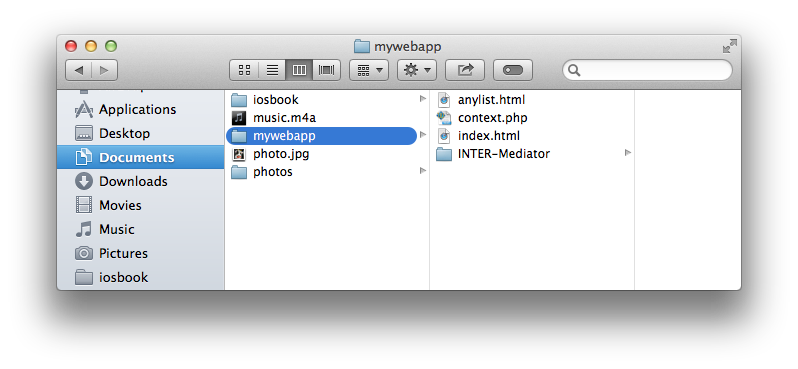FileMaker Server 13のインストーラで次の図のような画面が出てきます。FileMaker Server 12までは、fmserverという決められたユーザでしか稼働できなかったのですが、任意のユーザでの実行が可能になったのです。
つまり、今ログインしているユーザで稼働させることができるのです。そうなると、FileMaker Server内のフォルダやファイルが、ログインしているユーザが所有者となるため、削除や名前の変更をアクセス権のことを気にしないでできるようになります。自分のMacにFileMaker Serverを入れて開発をしている人に取っては一手間、二手間が減るということになります。以下の図は、私のmsykのアカウントでインストールした結果です。Web用のファイルのフォルダやデータベースのフォルダの所有者がmsykとなり、ログインしている私msykに読み書き権限があります。
このように、fmserverアカウント以外での運用をするには、インストーラでインストールするときに指定をします。しかしながら、ログインをしているユーザを単に指定すると次の図のようなシートの警告が出て来て、インストールができません。
デーモングループ? なんでしょうか? これ、日本語にすると意味が分からないのですが、OS Xにはdaemonという名前のグループアカウントがあり、そのグループに所属しているユーザでないと、指定ができないですよということです。なので「daemonグループ」と翻訳しないで書かないと意味は通りません。既定値ではdaemonグループには、rootユーザしか登録されていませんが、ここでは私のアカウントmsykを登録しておく必要があります。しかしながら、マニュアルに具体的には書かれていません。システム環境設定ではできません。
では、どうすればいいでしょうか? 以下のように、ターミナルでコマンドをたたいてください。どうしてもGUIで作業したいという方は、「ワークグループマネージャ」をダウンロードしてやれなくはないですが、手順は簡単ではありませんので、ここでは省略します。コマンドの方がはるかに簡単です、と言い切ります。msykの箇所は実際に利用するユーザ名に変えますが、あとはこのままです。2行目は追加されている事を確認するためのコマンドです。
sudo dseditgroup -o edit -a msyk -t user daemon sudo dseditgroup -o read daemon
2つ目のコマンドでは、daemonグループに関するさまざまな情報が表示されるので、その中で、グループに含まれるユーザを示すdsAttrTypeStandard:GroupMembership以降にユーザ名が追加されているかを確認します。インストールの途中でターミナルを立ち上げて作業してもOKでした。
こんなコマンドは見た事がない? そんな方は、こちらの書籍をお勧めします(さりげない宣伝)。アカウントについても詳しく書籍で紹介があります。
こうしてインストールすると、fmserverdなどのデーモンやWeb共有のhttpdといったプロセスは、全部msykアカウントで稼働します。セキュリティ上大丈夫なのかと気にする人もいらっしゃるかもしれませんが、FileMaker Serverに変なバグがなければ大丈夫です。Webで公開するものは気をつけた方がいいかもしれませんが、たぶん、自分で開発しているアプリを入れるのが普通なので、通常のWebとは違ってグローバルIPにさらされることはほぼないこともあり、問題になることはほとんどないと思います。もっとも、こういう仕事をしている人は「問題になる状況かどうか」を自分で判断できるものじゃないかとも言えますし、自分で回避できるだろうとも言えます。
「FileMaker® Server 13入門ガイド」のp43に次のような事が書かれています。他のページにはアカウントの事はあまりきちんと書かれていません。インストールのところでも、ここを見ろというリファレンスがあるだけです。
OS X: アカウントは OS X のローカルユーザアカウントであり、ローカルファイルへのアクセス(デーモングループのメンバーシップを含む)に関して fmserver アカウントと同一の権限を持っている必要があります。ディレクトリサービス(Active Directory または Open Directory など)に由来するアカウントは使用できません。リモートボリュームにデータベースまたはオブジェクトデータフォルダを追加して設定する場合、アカウントはこれらのリモートフォルダに対する完全なアクセス権を持っている必要があります。
例によって解釈しづらい文章です。ここで、fmserverアカウントのアクセス権をidコマンドで確認してみます。ここで、1(daemon)、および61(localaccounts)がポイントなのではないかと思います。Open Directoryのアカウントは、localaccountsグループには所属していません。ローカルに作ったアカウントだと、足りないのがdaemonグループへの所属だけなので、前記の方法でFileMaker Serverの実行アカウントとして利用できるようになります。
$ id fmserver uid=502(fmserver) gid=499(fmsadmin) groups=499(fmsadmin),1(daemon),12(everyone),61(localaccounts),100(_lpoperator),402(com.apple.sharepoint.group.1),240(com.apple.access_loginwindow)
FileMaker Server 13はWebDirectなどいろいろ新しい機能が増えていますが、こういう地道なところでも変化がありますね。